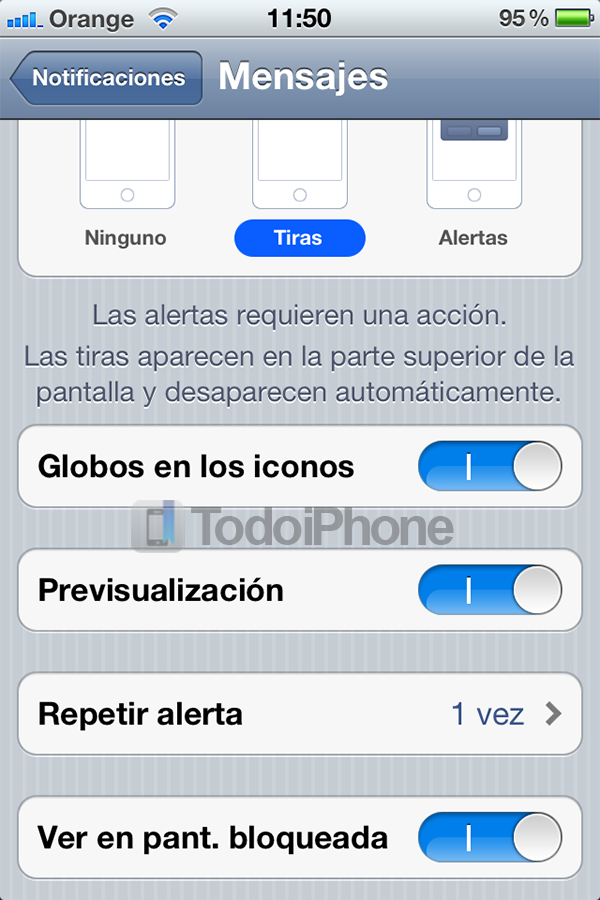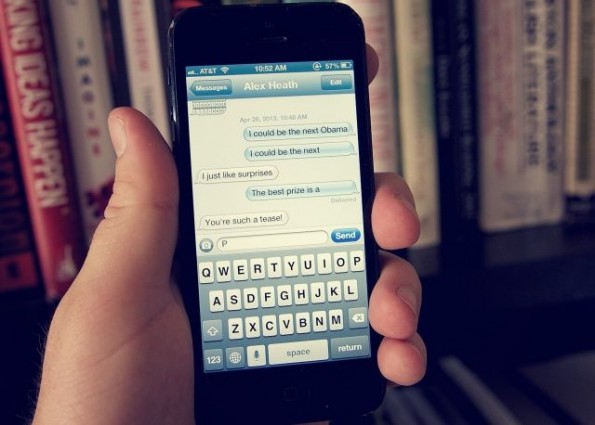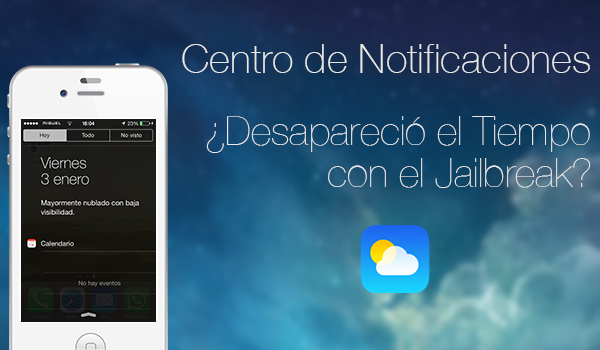Como todos sabemos, tras la salida de iOS 6 finalmente esta disponible la posibilidad de usar Facetime consiguiendo así que ahora todos los dispositivos de Apple se puedan conectar gratuitamente desde cualquier lugar sin necesidad de disponer de cobertura WiFi.
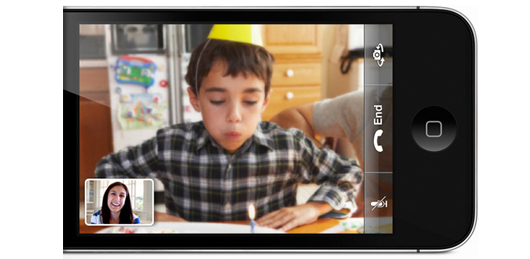
Hacer Llamadas de Voz con FaceTime es Posible
Cuando nos conectamos a través de nuestros dispositivos (iPhone, iPad y Mac) sin cobertura WiFi lo hacemos mediante 3G, pero a veces, suele ocurrir que las líneas se saturan y la conexión 3G no es tan fluida como nos gustaría consiguiendo así que las videollamadas con FaceTime no sean tan fluidas como nos gustaría, pero ¿Sería posible realizar una llamada de voz a través de Facetime mientras estamos conectados a través de 3G?
Para alegría de todos, si es posible realizar llamadas de voz a través de Facetime, lo que nos garantiza un consumo menor de tráfico de datos y una llamada más fluida. A continuación os explicaremos los sencillos pasos que nos permitirá hacerlo, no es requiere de un proceso complicado o de Jailbreak.
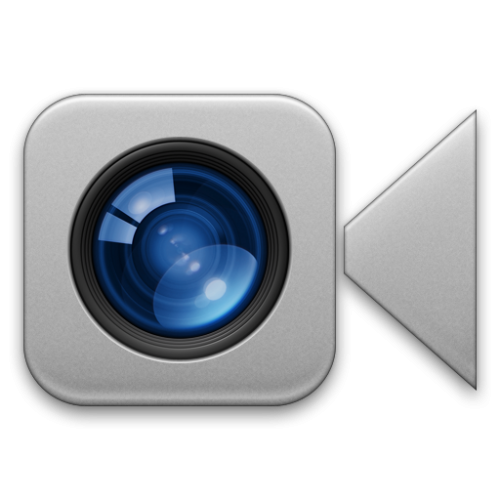
Cómo Utilizar Facetime solo para Llamadas de Voz en iPhone y iPad
Paso 1: Realiza una vídeollamada de Facetime a cualquiera de tus contactos y espera a establecer la comunicación.
Paso 2: Una vez que te hayan contestado pulsa la tecla Home de modo que Facetime se ponga en segundo plano o background (se quedará la barra de estado en color verde indicando que hay una llamada de Facetime activa y que pulsemos para acceder a Facetime).
Paso 3: Continúa con tu llamada dejando de lado la transmisión de vídeo.
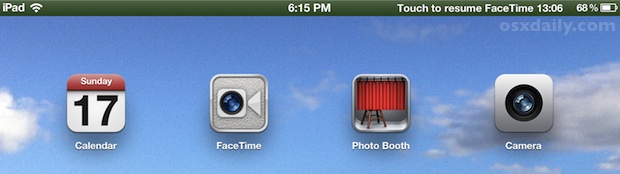
Aunque ya sabemos que hay otras aplicaciones (como Skype) que realizan llamadas VoIP, la ventaja de Facetime es que es una aplicación nativa de iOS y hay más posibilidad de que un grupo mayor de usuarios disponga de esta, ya que no todos los usuarios de iPhone, iPad y Mac disponen de alguna de estas, sin embargo Facetime si. Además el tráfico de datos es menor ya que de esta forma no se transmite vídeo.
Si te ha gustado este tutorial, no dudes en votarlo o compartirlo a través de tus redes sociales favoritas (Twitter, Facebook, etc.) en los botones que encontrarás más arriba.
[via href=»http://osxdaily.com/2012/06/17/use-facetime-for-voice-only-calls/»]OSXDaily[/via]